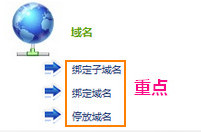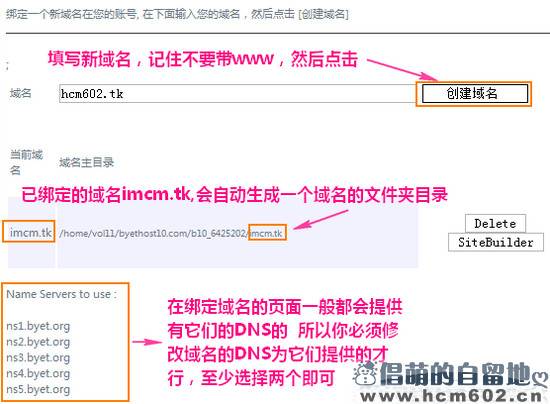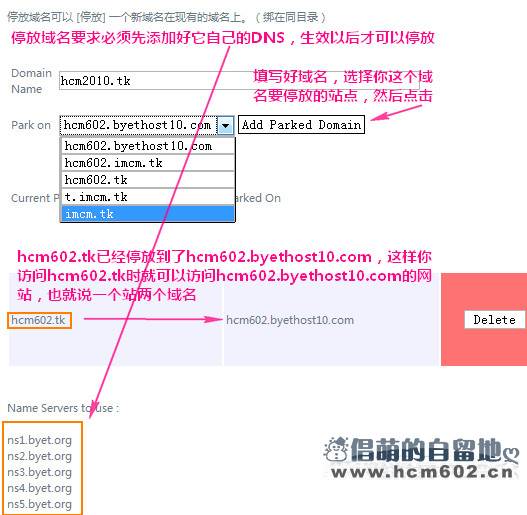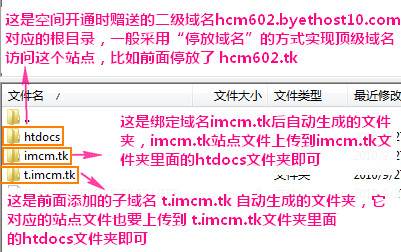国外的很多免费空间大多提供VistaPanel面板,使用这样的主机,你至少要掌握域名和mysql数据库的相关操作。今天倡萌(www.cmhello.com)就来介绍一下VistaPanel面板关于域名的设置。
注:VistaPanel面板不支持IE6,推荐使用firefox(火狐浏览器)操作。
登录VistaPanel面板后,很容易就看到了域名的设置菜单(图1):
(图1)
1.绑定域名
点击图1“绑定域名”进入图2界面,仔细按照图中说明设置即可:
(图2)
2.停放域名
点击图1中的“停放域名”进入图3页面,仔细看图操作即可:
(图3)
3.绑定子域名
点击图1的“绑定子域名”,进入图4页面,仔细按图操作即可:
(图4)
以上的域名操作很简单,但是有一点很重要,一定要修改域名的DNS为空间提供的,否则无法成功!只要主域名修改了DNS,其子域名就不用设置,直接绑定就可以使用了。
关于域名的解析,请参考以下文章:
《新网/万网/新网互联 域名解析图文教程》
《TK免费域名注册及使用图文教程》
下面,我们一起来看看前面的域名操作对应的空间变动吧。
现在域名情况是这样的:
hcm602.byethost10.com (开通主机赠送的二级域名)
imcm.tk (绑定的域名)
hcm602.tk (停放到hcm602.byethost10.com的域名)
t.imcm.tk (绑定的子域名)
使用FTP软件登录主机,在根目录你就可以看到以下文件夹(图5所示):
(图5)
由图5要知道,这样的主机的站点文件都是要上传到对应域名下的“htdocs”文件夹才能访问到,比如文件上传到imcm.tk文件夹里面的htdocs文件夹,只要直接访问 imcm.tk 就可以访问到htdocs文件夹的网站啦。
明天,倡萌会撰写数据库的设置教程,敬请关注哦。
顺便说一下,现在使用VistaPanel面板的国外免费空间,很容易就被墙了,所以倡萌不推荐使用那些空间建站,仅供测试使用。